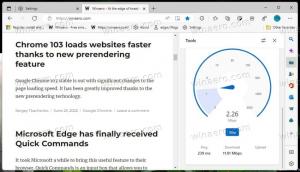Windows 10 Creators Update로의 업그레이드 연기
많은 사용자가 Windows 10 Creators Update로의 업그레이드를 연기하는 데 관심이 있습니다. 여기에는 여러 가지 이유가 있습니다. 대부분의 사용자는 기존 설정을 방해하는 것을 원하지 않으며 사용자 지정 설정이 크리에이터 업데이트로 다시 재설정되는 것을 원하지 않습니다. 다음은 Windows 10 Creators Update로의 업그레이드를 연기하는 공식적인 방법입니다.
Windows 10에서는 사용자가 운영 체제에 제공되는 업데이트를 지연할 수 있습니다. 이 옵션을 사용하여 Windows 10 크리에이터 업데이트 지연. 완료 방법은 다음과 같습니다.
- 설정 앱을 엽니다.

- 업데이트 및 보안 -> Windows 업데이트로 이동합니다.

- 오른쪽에서 고급 옵션을 클릭합니다.

- 다음 페이지에서 옵션을 활성화합니다. 기능 업데이트 연기 아래 그림과 같이:

그게 다야
활성화하면 기능 업데이트 연기 옵션을 선택하면 업데이트 채널이 현재 분기에서 비즈니스용 현재 분기로 전환됩니다. 현재 분기와 달리 비즈니스용 현재 분기는 기능 업데이트가 공개되는 즉시 기능 업데이트를 받지 않습니다. 이 재배포 모델로 인해 비즈니스용 현재 분기에 전달된 업데이트가 더 세련되고 안정적입니다. 따라서 Windows 10 Creators Update가 PC에 설치되기 전에 추가 시간을 갖게 됩니다.
기능 업데이트는 비즈니스용 현재 분기의 경우 최소 4개월 연기됩니다. 이 옵션은 Windows 10 Home 버전에서 사용할 수 없습니다.